بعد فتح العلبة (توليف الجهاز)

نواصل أذا دروسنا معا
ستلاحظون وجود صور لكل الأجهزة في الشرح و ذلك لأنه نفس الطريقة لكل عائلة الدريم
الأن و بعد أن أشتريت جهازك و أنت في منزلك أمام العلبة

سنقوم بشرح المرحلة الاولة و هي من فتح العلب ألى أن تتمكن من مشاهدة القنوات كأي جهاز
يعني ما يسمى بالتوليف أو ربط الجهاز باللاقط و البحث على الأقمار
المرحلة الأولى و هيا فتح العلب فتجد كتاب الدريم (يوجد لغتين : أنقليزية و ألمانية فقط)
كما ستجد الرموت كنترول مع البطريات
و أخيرا الجهاز و كابل التيار الكهربائي

نبدأ أذا بربط الجهاز بالتيار الكهربائي بأستعمال الكابل المخصص للغرض و نضع البطريات في الرموت كنترول
و أخيرا تقوم بربط كابل اللاقط بالدريم في مدخل IN يجب الحذر لأنه يوجد مخرج بجانبه

الأن الجهز قد تم ربطه بأهم الأجزاء و هيا التلفاز و الهوائي لالتقاط القمر الاصطناعي
نقوم بالضغط على الزر لتشغيله (حسب الجهاز الزر موجود في مكان مختلف)
فيشتغل الجهاز لاول مرة و تخرج لك الصورة الأولى.
أولا سيطلب منك اللغة التي تريد أستعمالها :

و من بعد أختيار المدينة التي تسكن بها ليقةم بتحديد الوقت :

و بعدها ستخرج لك هذه الصورة و منها تبدأ مرحلة تنصيب الأقمار :

و هنا أذا كان لديك قمر واحد تختار الصورة الولى No DiSEqc
أذا مان لد قمرين يعني double tunner مثل هوتبيرد و أسترا تختار الثاني SIMPLE
أما أذا كان لك تركيبة معقدة فتختار الثالث (و هذا هو ما سنشرحه هنا)
أذا نخترنا الصورة الأولى Simple نضغط على OK فنتحصل على :
كما ترون يوجد مكان لأختيار قمر واحد

يمكن الدخول كما في الصورة و اختيار أي نوعية من الأقمار عندك (واحد, أثنين, أربع أو أكثر)
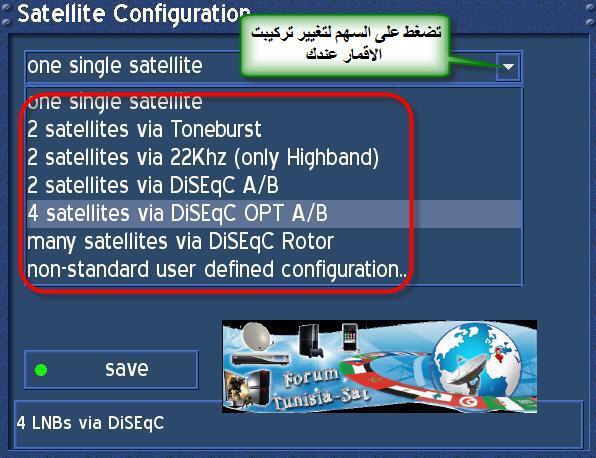
ترون في الأاسفل مكان لوضع اسم الاقمار الأربع

أذا كانت لك تركيب خاصة يمكن اختيار هكذا و أضافة عدد الأاقمار كما تريد حتى 30 قمر أو أكثر

كما ترون يوجد لائحة الاقمار و تختار ما تريد
في الافب يوجد أضافة سطر= قمر أم حذفه
أو الضغط على حفظ للتسجيل و الخروج

هنا تختار كما بالصورة للبحث لكل الاقمار

الأن سنبحث على القنوات : مهم جداا يجب وضع ALL لكي يبحث على كل القنوات
لانه بأمكانكم أختيار البحث على القنوات المجانية فقط أو الراديو فقط ...

كما ترون هنا الدريم يبحث على القنوات (أمامكم عدد القنوات التي تم أيجادها, الوقت الباقي لأكمال البحث ...)

و هنا أنتها الدريم من البحث و يقدم لكم تلخيص و كل ما عليكم هو الضغط على OK

الأن و بعد ان أنتها البحث تضغط على OK فيطلب منك هل تريد البحث على أقمار أخرى فتضغط على No و من بعد تضغط على Exit للخروج من القائمة ألى أن ترجع على القنوات
الأن وقد اكملنا البحث القنوات سنشاهد كيفية استعمال الرموت كنترول للتجوال بين القنوات و اللوائح Menu

و الأن سأشرح لكم كيفية أستعمال كل خصائص هذا الرموت و كيفية تعديل نوعيته
كما تروون في الصورة أمام كل زر يوجد اسمه بالأنقليزية و الأن سأكتب الأسم بالأنقليزية و من بعد الشرح لدوره بالعربية
أولا هذه صور عامة للروموت
سنبدء من أعلى الرموت و ننزل ألى الاسفل أنشاء الله SHIFT-Setup-Button : هذا الزر يستعمل فقط لتجهيز الرموة لكي يشتغل مع التلفاز لذلك لن نشرحه اكثر هنا
Power-Button : و هو لتشغيل و توقيف الجهاز, و هنا سنشرح كيفية أساعماله
سنبدء و كأنه الجهاز طافئ, يمكن الضغط عليه مرة واحد و ذلك لتشغيل الجهاز
الأن الجهاز يشتغل و يكون على أحد القنوات, فنفوم بالضغط عليه مرة واحد و هكذا نمر الجهاز في حالة Standby
هذه الحالة هي مايمكن تشبهته بحالة سبات يعني الجهاز لا يشتغل لكنه طافئ (في الحاسوب يوجد نفس الشئ)
أو نضغط عليه ثلاث ثواني دون نزع الأصبع لكي يخرج على التلفاز هذه اللائحة :

TV-Mode-Button : للتحكم بالرموت في التلفزة (أذا تمت برمجة الرموت بالطبع)
Dream-Mode-Button : لأرجاع الرموت للتحكم بالدريم
Numeric Keyboard : الارقام تمكن من التنقل بين القنوات مثلا للذهاب للقنات 105 تكتب 105 كما تمكن من التجول في لوائح الدريم
كما تستعمل لكتابت الاحرف مثلا لتغيير أسم قنوات أو لائحة قنوان مفضلة

Arrow-(Left and Right)-Button : هذين يمكننانك من مشاهد اخر القنوات التي كنت فيهم
Mute-Button : هذا الزر هو لقطع الصوة مباشرة
Exit-Button : هيا للخروج من اللائحة التي أنت فيها
Volume+/- Button : هذا الزر يمكنك من زادة و تخفيض الصوة للدريم

Bouquet +/- Button : و هذا يمكن من التجول بين قائمة القنوات المضلة

INFO-Button : لأخراج قائمة المعلومات العامة مثل في الصورة

MENU-Button : لأخراج لائحة التعديلات مثل في الصورة

OK-Button : لتأكيد الأختيار أذا كنت في قائمة التعديلات
و أذا كنت تشاهد قنات فهي تخرج لك لائحة القنوات (كما في الصورة)

Navigation-Button : للتجول في اللائحة و كثلك تستعمل لتغيير القنوات
VIDEO-Button : لتغيير أزار التسجيل أو ارجاعها أورار عادية (سنشرحها في الاسفل)

AUDIO-Button : لأخراج قلئمة الصوت (لأختيار أي صوة مثلا في القنوات التي تبث فيلم بلغتين)

الأن نمر للقسم الأخير من الروموت و هو القسم الاسفل كما يوجد في هذه الصور

هذا القسم له أكثر من أستعمال لذلك تركته للأخر
سنبدأ بالأستعمال العادي و هو :
الزر الازرق هو لاخراج لائحة Blue Panel و هذا مثال لها

الزر الأصفر هو لأخراج لائحة البلقن Plugin و هذا مثال

الزر الأحمر هو لمعرفة المعلومات على البرنامج الذي تشاهده

زر Help يخرج لك قائمة مساعد

زر TXT يخرج لك خدمة التيليتاكس

زر Radio يمرر لكي تستمع للراديو
زر TV يرجع للمشاهدة القنوات
لكن أذا ضغطنا على زر VIDEO-Button فهذه الأزرار تتحول للتحكم في التسجيل و مشاهدة المواد المسجلة

و هكذا نكون قد وصلنا لأخر هذا الدرس و لكن الدرووس مزالت طويلة

نواصل أذا دروسنا معا
ستلاحظون وجود صور لكل الأجهزة في الشرح و ذلك لأنه نفس الطريقة لكل عائلة الدريم
الأن و بعد أن أشتريت جهازك و أنت في منزلك أمام العلبة

سنقوم بشرح المرحلة الاولة و هي من فتح العلب ألى أن تتمكن من مشاهدة القنوات كأي جهاز
يعني ما يسمى بالتوليف أو ربط الجهاز باللاقط و البحث على الأقمار
المرحلة الأولى و هيا فتح العلب فتجد كتاب الدريم (يوجد لغتين : أنقليزية و ألمانية فقط)
كما ستجد الرموت كنترول مع البطريات
و أخيرا الجهاز و كابل التيار الكهربائي

نبدأ أذا بربط الجهاز بالتيار الكهربائي بأستعمال الكابل المخصص للغرض و نضع البطريات في الرموت كنترول
و أخيرا تقوم بربط كابل اللاقط بالدريم في مدخل IN يجب الحذر لأنه يوجد مخرج بجانبه

الأن الجهز قد تم ربطه بأهم الأجزاء و هيا التلفاز و الهوائي لالتقاط القمر الاصطناعي
نقوم بالضغط على الزر لتشغيله (حسب الجهاز الزر موجود في مكان مختلف)
فيشتغل الجهاز لاول مرة و تخرج لك الصورة الأولى.
أولا سيطلب منك اللغة التي تريد أستعمالها :

و من بعد أختيار المدينة التي تسكن بها ليقةم بتحديد الوقت :

و بعدها ستخرج لك هذه الصورة و منها تبدأ مرحلة تنصيب الأقمار :
و هنا أذا كان لديك قمر واحد تختار الصورة الولى No DiSEqc
أذا مان لد قمرين يعني double tunner مثل هوتبيرد و أسترا تختار الثاني SIMPLE
أما أذا كان لك تركيبة معقدة فتختار الثالث (و هذا هو ما سنشرحه هنا)
أذا نخترنا الصورة الأولى Simple نضغط على OK فنتحصل على :
كما ترون يوجد مكان لأختيار قمر واحد
يمكن الدخول كما في الصورة و اختيار أي نوعية من الأقمار عندك (واحد, أثنين, أربع أو أكثر)
ترون في الأاسفل مكان لوضع اسم الاقمار الأربع
أذا كانت لك تركيب خاصة يمكن اختيار هكذا و أضافة عدد الأاقمار كما تريد حتى 30 قمر أو أكثر
كما ترون يوجد لائحة الاقمار و تختار ما تريد
في الافب يوجد أضافة سطر= قمر أم حذفه
أو الضغط على حفظ للتسجيل و الخروج
هنا تختار كما بالصورة للبحث لكل الاقمار
الأن سنبحث على القنوات : مهم جداا يجب وضع ALL لكي يبحث على كل القنوات
لانه بأمكانكم أختيار البحث على القنوات المجانية فقط أو الراديو فقط ...
كما ترون هنا الدريم يبحث على القنوات (أمامكم عدد القنوات التي تم أيجادها, الوقت الباقي لأكمال البحث ...)
و هنا أنتها الدريم من البحث و يقدم لكم تلخيص و كل ما عليكم هو الضغط على OK

الأن و بعد ان أنتها البحث تضغط على OK فيطلب منك هل تريد البحث على أقمار أخرى فتضغط على No و من بعد تضغط على Exit للخروج من القائمة ألى أن ترجع على القنوات
الأن وقد اكملنا البحث القنوات سنشاهد كيفية استعمال الرموت كنترول للتجوال بين القنوات و اللوائح Menu

و الأن سأشرح لكم كيفية أستعمال كل خصائص هذا الرموت و كيفية تعديل نوعيته
كما تروون في الصورة أمام كل زر يوجد اسمه بالأنقليزية و الأن سأكتب الأسم بالأنقليزية و من بعد الشرح لدوره بالعربية
أولا هذه صور عامة للروموت
سنبدء من أعلى الرموت و ننزل ألى الاسفل أنشاء الله SHIFT-Setup-Button : هذا الزر يستعمل فقط لتجهيز الرموة لكي يشتغل مع التلفاز لذلك لن نشرحه اكثر هنا
Power-Button : و هو لتشغيل و توقيف الجهاز, و هنا سنشرح كيفية أساعماله
سنبدء و كأنه الجهاز طافئ, يمكن الضغط عليه مرة واحد و ذلك لتشغيل الجهاز
الأن الجهاز يشتغل و يكون على أحد القنوات, فنفوم بالضغط عليه مرة واحد و هكذا نمر الجهاز في حالة Standby
هذه الحالة هي مايمكن تشبهته بحالة سبات يعني الجهاز لا يشتغل لكنه طافئ (في الحاسوب يوجد نفس الشئ)
أو نضغط عليه ثلاث ثواني دون نزع الأصبع لكي يخرج على التلفاز هذه اللائحة :

TV-Mode-Button : للتحكم بالرموت في التلفزة (أذا تمت برمجة الرموت بالطبع)
Dream-Mode-Button : لأرجاع الرموت للتحكم بالدريم
Numeric Keyboard : الارقام تمكن من التنقل بين القنوات مثلا للذهاب للقنات 105 تكتب 105 كما تمكن من التجول في لوائح الدريم
كما تستعمل لكتابت الاحرف مثلا لتغيير أسم قنوات أو لائحة قنوان مفضلة

Arrow-(Left and Right)-Button : هذين يمكننانك من مشاهد اخر القنوات التي كنت فيهم
Mute-Button : هذا الزر هو لقطع الصوة مباشرة
Exit-Button : هيا للخروج من اللائحة التي أنت فيها
Volume+/- Button : هذا الزر يمكنك من زادة و تخفيض الصوة للدريم

Bouquet +/- Button : و هذا يمكن من التجول بين قائمة القنوات المضلة

INFO-Button : لأخراج قائمة المعلومات العامة مثل في الصورة

MENU-Button : لأخراج لائحة التعديلات مثل في الصورة

OK-Button : لتأكيد الأختيار أذا كنت في قائمة التعديلات
و أذا كنت تشاهد قنات فهي تخرج لك لائحة القنوات (كما في الصورة)

Navigation-Button : للتجول في اللائحة و كثلك تستعمل لتغيير القنوات
VIDEO-Button : لتغيير أزار التسجيل أو ارجاعها أورار عادية (سنشرحها في الاسفل)

AUDIO-Button : لأخراج قلئمة الصوت (لأختيار أي صوة مثلا في القنوات التي تبث فيلم بلغتين)

الأن نمر للقسم الأخير من الروموت و هو القسم الاسفل كما يوجد في هذه الصور

هذا القسم له أكثر من أستعمال لذلك تركته للأخر
سنبدأ بالأستعمال العادي و هو :
الزر الازرق هو لاخراج لائحة Blue Panel و هذا مثال لها

الزر الأصفر هو لأخراج لائحة البلقن Plugin و هذا مثال

الزر الأحمر هو لمعرفة المعلومات على البرنامج الذي تشاهده

زر Help يخرج لك قائمة مساعد

زر TXT يخرج لك خدمة التيليتاكس

زر Radio يمرر لكي تستمع للراديو
زر TV يرجع للمشاهدة القنوات
لكن أذا ضغطنا على زر VIDEO-Button فهذه الأزرار تتحول للتحكم في التسجيل و مشاهدة المواد المسجلة

و هكذا نكون قد وصلنا لأخر هذا الدرس و لكن الدرووس مزالت طويلة
0 comments:
Enregistrer un commentaire